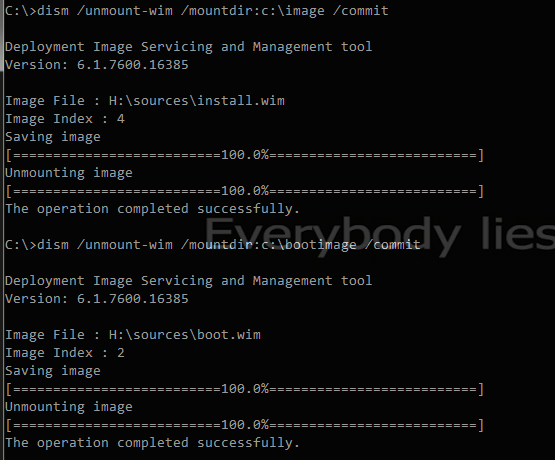朋友因使用苹果的笔记本不习惯,让我帮助其安装一个Windows系统,本来他的笔记本就是双系统(Windows7以及Mac OS X), 但是后来硬盘空间不用了,而又几乎不使用Mac OS X,于是让我帮他弄一下分区,把苹果盘抹了,然后腾出一个分区. 我最初也不太清楚怎么弄,以为和windows下差不多,直接用PE把所有盘给抹了,然后用U盘安装系统,但是诡异的事情是: 在Windows安装的第一个界面(就是选择语言的那个界面),卡住了,鼠标键盘根本不听使唤.经过一番周折(省略一万字), ,得知原因是驱动不支持,之后手动安装驱动到系统镜像,终于搞定,写下此文以供他人参考.
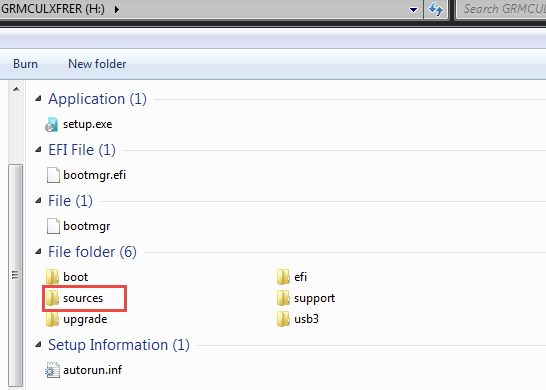
├─HCSwitch
│ └─Win7
│ ├─x64
│ │ iusb3hcs.cat
│ │ iusb3hcs.inf
│ │ iusb3hcs.sys
│ │ WdfCoInstaller01009.dll
│ │
│ └─x86
│ iusb3hcs.cat
│ iusb3hcs.inf
│ iusb3hcs.sys
│ WdfCoInstaller01009.dll
│
└─xHCI
└─Win7
├─x64
│ iusb3hub.cat
│ iusb3hub.inf
│ IUsb3Hub.man
│ iusb3hub.sys
│ iusb3xhc.cat
│ iusb3xhc.inf
│ iusb3xhc.man
│ iusb3xhc.sys
│
└─x86
iusb3hub.cat
iusb3hub.inf
IUsb3Hub.man
iusb3hub.sys
iusb3xhc.cat
iusb3xhc.inf
iusb3xhc.man
iusb3xhc.sys
我这里为64bit系统,因此我选择x64下的文件,即只需要HCSwitch\Win7\x64下的以及xHCI\x64下的所有文件,将它们放在C盘根目录下的usb3文件夹中.
dism /mount-wim /wimfile:H:\sources\install.wim /index:4 /mountdir:c:\image
dism /image:c:\image /add-driver /driver:C:\usb3 /recurse /forceunsigned
添加驱动成功后如下图所示: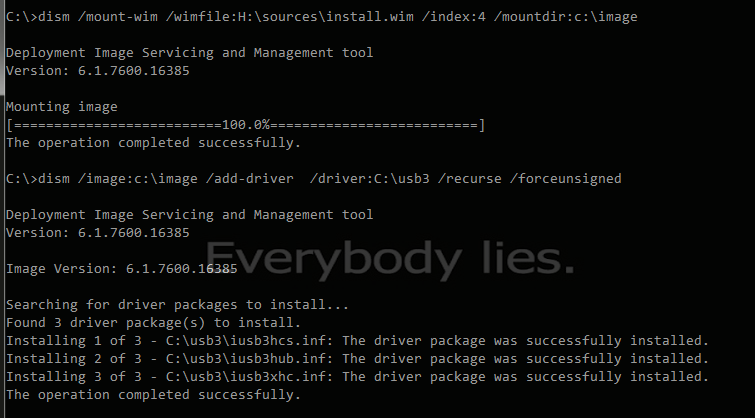
dism /mount-wim /wimfile:H:\sources\boot.wim /index:2 /mountdir:c:\bootimage
dism /image:c:\bootimage /add-driver /driver:C:\usb3 /recurse /forceunsigned
添加驱动成功后如下图所示: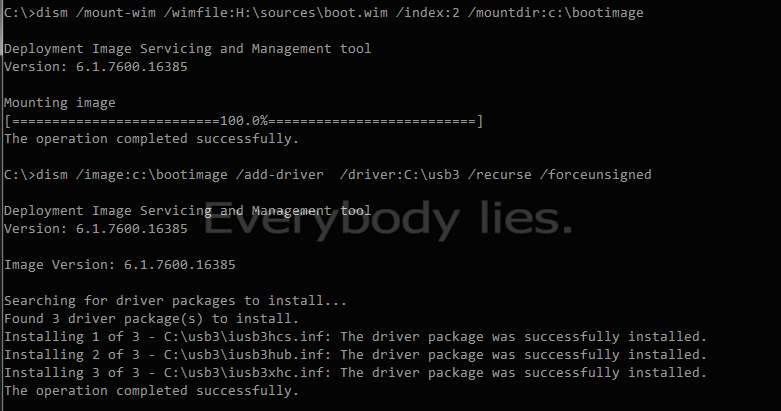
dism /unmount-wim /mountdir:c:\image /commit
dism /unmount-wim /mountdir:c:\bootimage /commit
如下图所示: